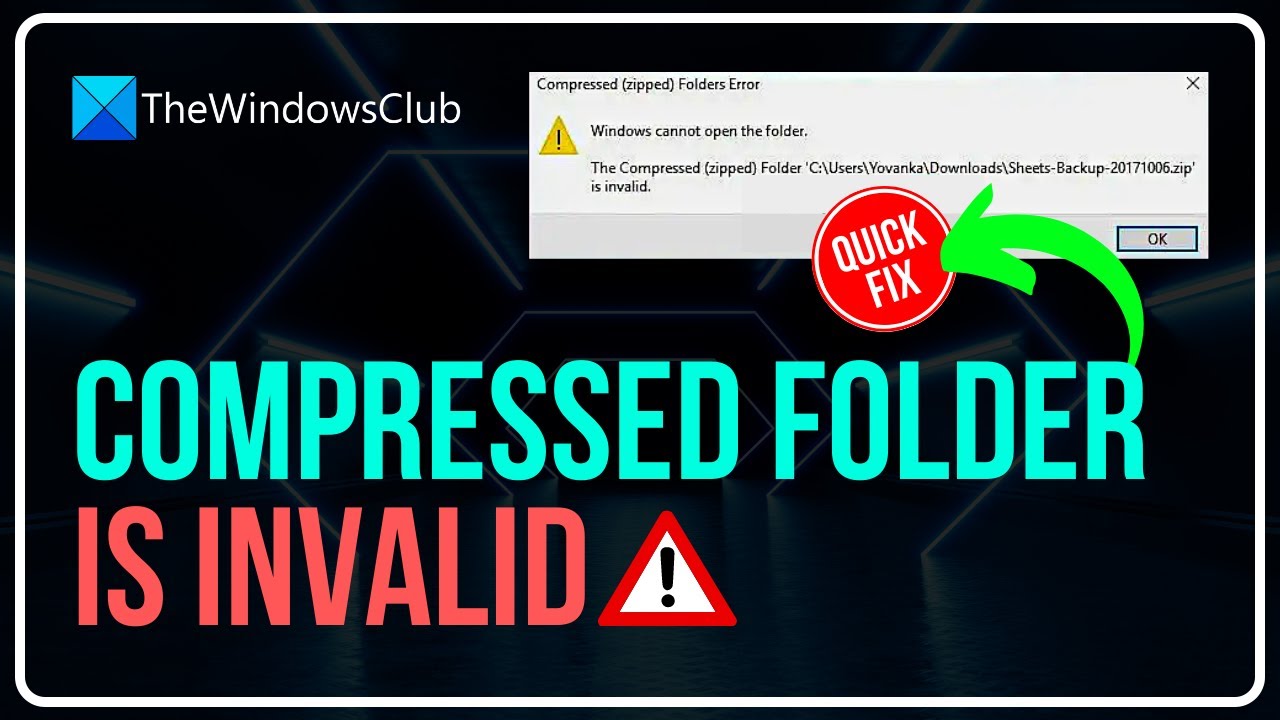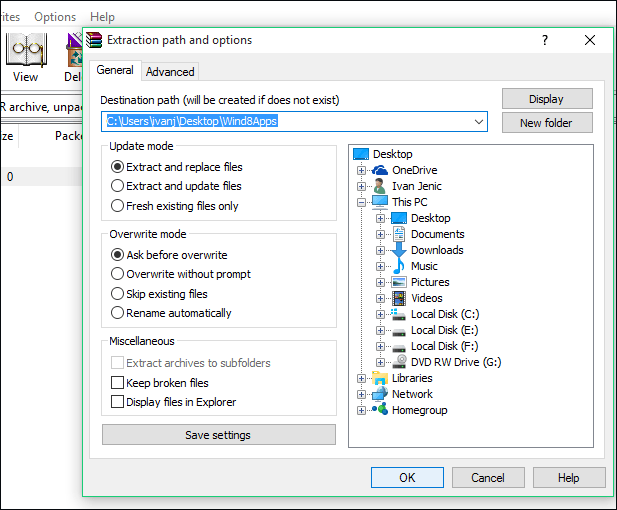Vanwege de specifieke structuur van gezipte bestanden kunnen gebruikers verschillende fouten tegenkomen bij het versleutelen of extraheren van gezipte bestanden. Als u momenteel Windows 10/11 gebruikt, is de kans groot dat u het probleem 'gecomprimeerde (gezipte) map is ongeldig' tegenkomt.
Ik was verschillende Zip-bestanden aan het downloaden, maar ik merkte dat alle Zip-bestanden die na een bepaald punt werden gedownload een foutmelding gaven waarin stond dat de gecomprimeerde map ongeldig was. Is er een manier om dit te verhelpen? Overigens gebruikte ik WinRAR en Windows Explorer om deze Zip-bestanden te openen. Ik ben hier nogal verbaasd over en zou graag advies krijgen.
- van Microsoft Community
Tot op zekere hoogte zal dit bericht u helpen deze foutmelding te elimineren en corrupte gecomprimeerde bestanden te repareren. U kunt elke oplossing vinden volgens de pagina-inhoud hierboven.
Beschadigde bestanden zijn een van de belangrijkste redenen voor de foutmelding 'ongeldige gezipte map'. De eenvoudigste manier om beschadigde zip-bestanden te repareren , is door een hulpprogramma voor bestandsreparatie te gebruiken, zoals EaseUS Fixo File Repair .
Laten we eens kijken naar de belangrijkste kenmerken van deze krachtige Zip-bestandssaver:
U kunt hier de gedetailleerde stappen lezen om te zien hoe u uw ongeldige gecomprimeerde bestanden kunt repareren met deze software voor bestandsherstel :
Stap 1. Download en start EaseUS Fixo File Repair op uw PC. Kies "File Repair" om corrupte Zip-bestanden te repareren. Klik op "Add Files" om corrupte Zip-bestanden te selecteren die door uw mappen bladeren.
Stap 2. Om meerdere Zip-bestanden tegelijk te repareren, kunt u op de knop "Alles repareren" klikken. Als u er één wilt repareren, beweegt u uw aanwijzer naar het beoogde bestand en kiest u "Repareren". U kunt ook een voorbeeld van het Zip-bestand bekijken door op het oogpictogram te klikken.
Stap 3. Klik op "Opslaan" om een geselecteerd bestand op te slaan. U kunt ook "Alles opslaan" selecteren om alle gerepareerde bestanden op te slaan. Kies daarna "Gerepareerd weergeven" om de opslagbestemming van de gerepareerde Zip-bestanden te zien.
Deel dit bericht met als doel het probleem 'Gecomprimeerde (gezipte) map is ongeldig' op uw sociale media op te lossen. Zo kunt u meer gebruikers die hetzelfde probleem ondervinden, helpen de beschadigde gezipte bestanden te repareren.
Als u File Explorer gebruikt wanneer u de gecomprimeerde bestanden opent, kunt u dit ongeldige bestand met deze methode oplossen. Om de tijdelijke storing op te lossen, volgt u de stappen hier om Windows File Explorer opnieuw te starten en de gecomprimeerde gezipte mappen te repareren:
Stap 1. Typ Taakbeheer in de zoekbalk. Kies onder het tabblad "Processen" "Windows Verkenner" uit de lijst.
Stap 2. Klik nu met de rechtermuisknop op "Windows Verkenner" en kies "Opnieuw opstarten" in het keuzemenu.
![kies opnieuw opstarten]()
Stap 3. Wacht tot de taak automatisch opnieuw wordt gestart en open uw gezipte map opnieuw.
De onjuiste optimalisatie-instellingen kunnen ook leiden tot het probleem van de ongeldige gecomprimeerde map. U kunt de mapoptimalisatie-instellingen eenvoudig configureren om ervoor te zorgen dat uw gezipte map toegankelijk is. Hier is de stapsgewijze handleiding:
Stap 1. Klik met de rechtermuisknop op de map met het zipbestand en kies 'Eigenschappen' in het menu.
Stap 2. Klik op de knop "Geavanceerd" in het gedeelte "Kenmerken". Wanneer het nieuwe venster verschijnt, vinkt u de opties "Inhoud comprimeren om schijfruimte te besparen" en "Inhoud versleutelen om gegevens te beveiligen" aan en klikt u op "OK".
![Selecteer beide opties en klik op Toepassen]()
Stap 3. Tik op "Toepassen" > "OK" om de aangebrachte wijzigingen op te slaan.
Probeer de gezipte map opnieuw uit te pakken om te zien of het probleem zich blijft voordoen. Als deze methode deze zip-bestandsopening een ongeldige fout verhelpt, deel het dan op je sociale media zoals Twitter:
U kunt ook proberen de ingebouwde hulpprogramma's van Windows en WinRAR te gebruiken (als u deze tool gebruikt om uw bestanden uit te pakken) om uw beschadigde gecomprimeerde map te repareren.
U kunt eerst deze video bekijken om uzelf vertrouwd te maken met de gedetailleerde stappen en deze vervolgens volgen:
- 01:13 - Herstel de beschadigde gezipte map
- 02:50 - Microsoft Visual C++ repareren
U kunt er ook voor kiezen om de gedetailleerde stappen hier te lezen. U kunt kiezen uit de twee onderstaande opties:
1️⃣Herstel beschadigde gecomprimeerde map met CMD
Stap 1. Houd Win + E ingedrukt om Verkenner te openen en het pad van uw beschadigde Zip-map te vinden.
Stap 2. Kopieer het pad van uw bestand en sluit File Explorer. Typ nu CMD in het zoekvak om het te starten.
Stap 3. Klik met de rechtermuisknop op de opdrachtprompt en selecteer 'Als administrator uitvoeren'.
Stap 4. Typ de volgende opdracht in het opdrachtpromptvenster en druk op Enter.
Stap 5. Typ nu de volgende opdracht en druk nogmaals op Enter.
C:Program (UW BESTANDSNAAM)
2️⃣Herstel een beschadigde gezipte map met WinRAR
Stap 1. Start WinRAR en zoek uw beschadigde Zip-bestand in de adresbalk,
Stap 2. Kies de corrupte gecomprimeerde bestanden en klik op "Repair". U kunt ook met de rechtermuisknop op het bestand klikken en "Open with WinRAR" kiezen, klik op "Tools" in de werkbalk en kies "Repair archive".
Stap 3. Tik nu op "Browser" om een bestemmingspad te vinden om het gerepareerde Zip-bestand op te slaan en klik op "OK".
![gebruik winrar reparatie]()
Klik op Bladeren om een bestemmingspad te kiezen waar u het gerepareerde zip-bestand wilt opslaan en klik op OK.
Als u bij het gebruik van WinRAR een onverwachte einde-archieffout tegenkomt, kunt u dit bericht raadplegen:
Deze gecomprimeerde (gezipte) map is de ongeldige foutmelding die kan verschijnen wanneer uwMicrosoft C++-programma's die verschillende backend-functies uitvoeren, beschadigd zijn. Op basis hiervan kunt u Microsoft Visual C++-programma's repareren om het probleem te verhelpen. Dit is wat u moet doen:
Stap 1. Houd Windows + R ingedrukt om het dialoogvenster Uitvoeren te openen.
Stap 2. Typ appwiz.cpl in het vak en druk op Enter. U ziet nu het tabblad "Programma's en onderdelen" in het Configuratiescherm.
Stap 3. Zoek het Microsoft Visual C++ programma. Klik er met de rechtermuisknop op, kies "Wijzigen" uit het drop-menu en tik op de "Herstellen" knop.
![Klik op repareren wanneer een nieuw venster verschijnt]()
Stap 4. Lees de instructies op het scherm en volg het voorbeeld. U kunt nu uw pc opnieuw opstarten om te zien of u uw gezipte bestanden normaal kunt uitpakken.
Veelgestelde vragen over de gecomprimeerde (gezipte) map is ongeldig
Hieronder vindt u enkele veelgestelde vragen die relevant zijn voor de gecomprimeerde map, maar dan als ongeldige onderwerpen. U kunt ze afzonderlijk lezen om uw problemen beter op te lossen.
1. Waarom is mijn gecomprimeerde ZIP-bestand ongeldig?
Er is een grote kans dat een virus uw Zip-bestand aanvalt of dat het verkeerd van internet wordt gedownload. Deze twee factoren kunnen ook leiden tot corruptie van het Zip-bestand en er verder voor zorgen dat de gecomprimeerde map ongeldig wordt.
2. Hoe los ik de foutmelding 'Gecomprimeerde gezipte map' op?
U kunt de volgende oplossingen proberen:
- Windows Verkenner opnieuw starten
- Voer de probleemoplosser voor bestanden en mappen uit
- Installeer de compressietool opnieuw
- Herstel beschadigde Zip-bestanden met EaseUS Fixo File Repair
- Herstel beschadigde Zip-bestanden met CMD of WinRAR
3. Hoe open ik een gecomprimeerd ZIP-bestand?
U hoeft alleen maar met de rechtermuisknop op het Zip-bestand te klikken en "Openen" of "Openen met" te kiezen in het dropdownmenu. U kunt ook software van derden gebruiken, zoals WinRAR of 7-zip, om uw Zip-bestanden te openen.
Om af te ronden
Onjuiste downloads of malware-aanvallen kunnen leiden tot de fout 'compressed (zipped) folder is invalid'. In dit bericht hebben we vijf werkbare manieren besproken om uw ongeldige zip-bestanden te repareren. Als uw gecomprimeerde bestand corrupt is, gebruik dan EaseUS Fixo File Repair om te helpen.
![EaseUS Data Recovery Wizard]()
![EaseUS Data Recovery Wizard for Mac]()
![EaseUS Partition Manager Pro]()
![EaseYS Partition Manager Server]()
![EaseUS Todo Backup Workstation]()
![EaseUS Todo Backup Advanced Server]()